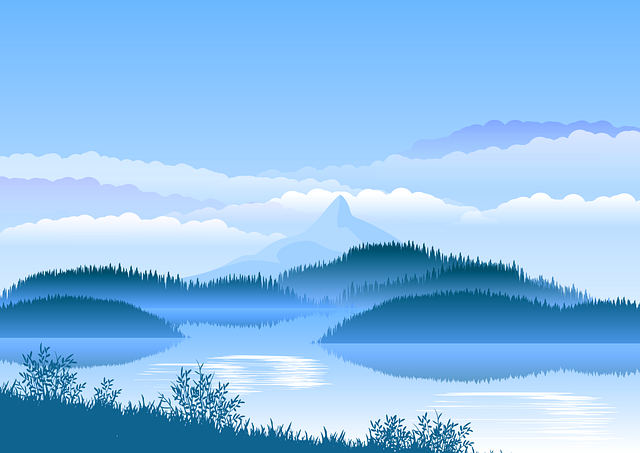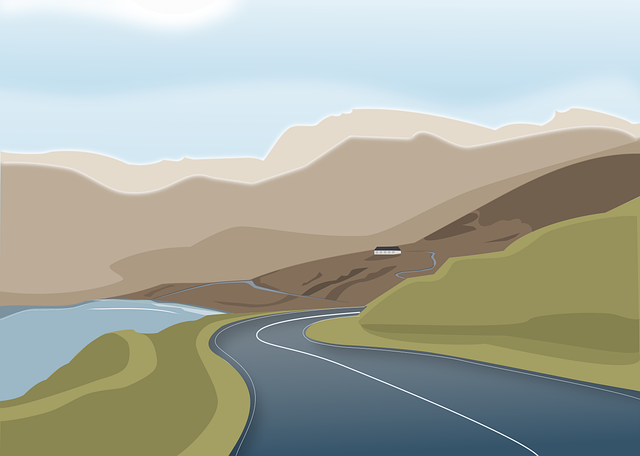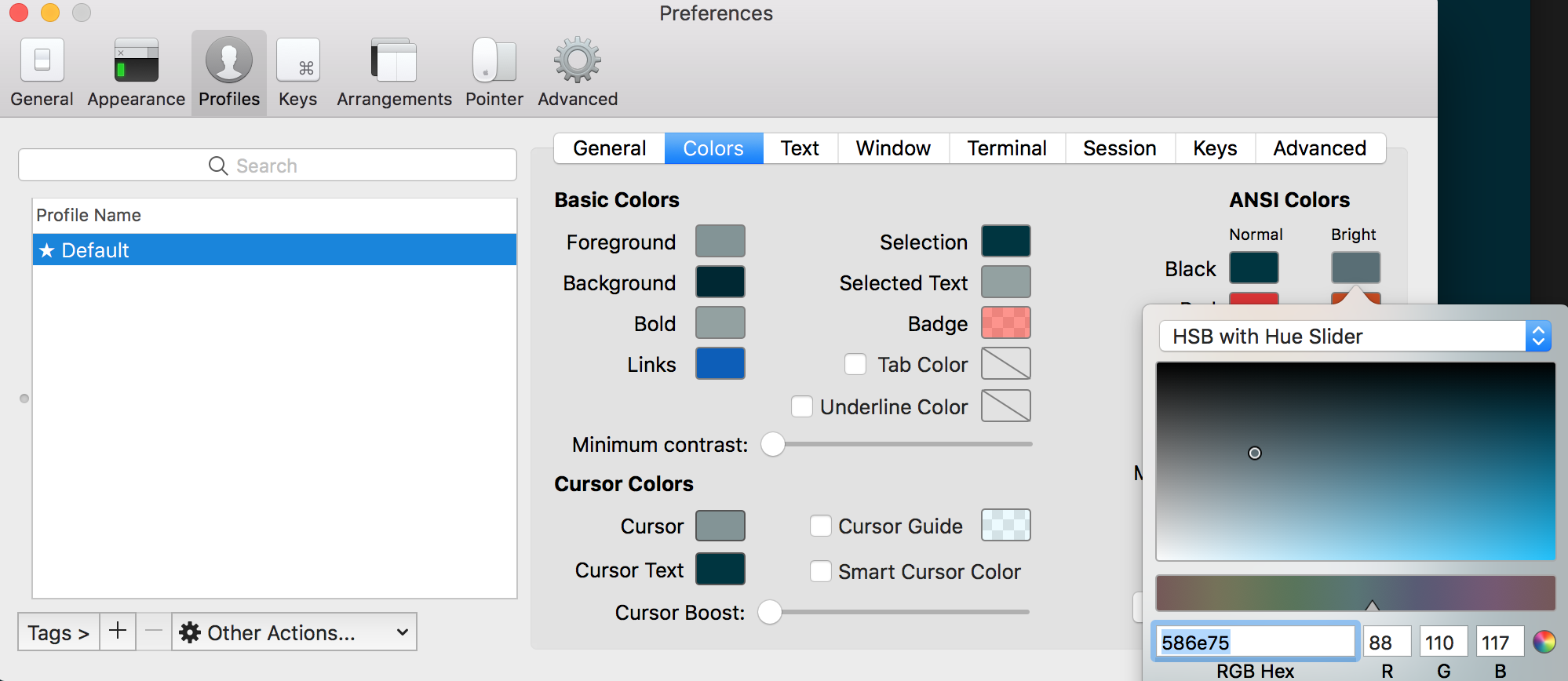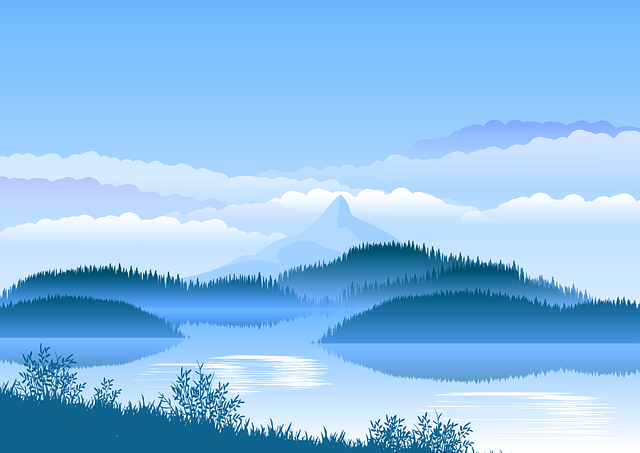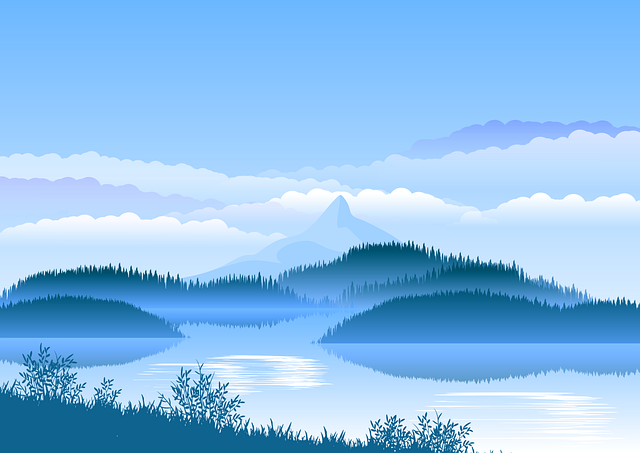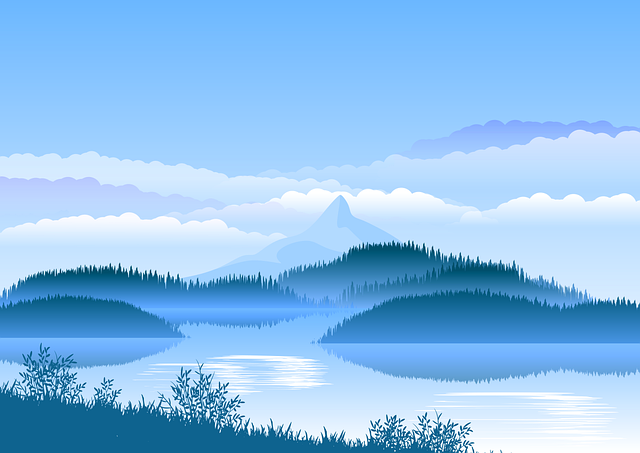搜索到
96
篇与
的结果
-
 这辈子,你所遇见的每个人,都早已经注定 转自 学美文网1我们这辈子, 遇见过很多人, 有些人,一旦遇见就是一生, 有些人,相遇后又各奔东西, 人生中, 你所遇见的每个人, 都是注定的! 这辈子,你所遇见的每个人,都早已经注定2缘分这东西很奇妙, 拒绝不了,勉强不得, 来了挡不住, 走了留不住, 缘深缘浅,早有安排, 缘聚缘散,命中注定! 网上流行的一句话很对, 若无相欠,怎么会相遇? 这世间,所有的相遇,都是久别重逢,前世有缘,今生才相遇,前世相欠,今生来还债。这辈子,你所遇见的每个人,都早已经注定3这世上,没有无缘无故的相遇,也没有毫无意义的出现,无论你遇见谁,都会有不一样的收获。当你遇见伤害你的人,别难过,因为他教会了你防人之心不可无,当你遇见离开你的人,别气愤,因为他让你成长,变得更加坚强,当你遇见陪着你的人,要感恩,因为他让你不再孤单寂寞!这辈子,你所遇见的每个人,都早已经注定4这世间所有的感情,都是从相遇开始,但并不是所有的遇见,都是美好结局。所以,我们要学会:看淡失去的,忘记离开的,珍惜留下的。这辈子,你所遇见的每个人,都早已经注定5这个世界很大,大到一个人的一生能遇上成千上万人,这个世界又很小,小到陪你到最后的只有那么几个人。我们这一生,会遇见谁,缘分是上天注定的,我们无法改变,只能接受,最终和谁一起走到最后,是我们自己决定的,只有真心才能换来长久。人生路上,每一次的相遇都是天赐的缘分,每一份的相伴都是命运的馈赠,感恩生命里所有的遇见,让我的生活不再平淡,为我的人生增添色彩,你伴我一程,我必念你一生!
这辈子,你所遇见的每个人,都早已经注定 转自 学美文网1我们这辈子, 遇见过很多人, 有些人,一旦遇见就是一生, 有些人,相遇后又各奔东西, 人生中, 你所遇见的每个人, 都是注定的! 这辈子,你所遇见的每个人,都早已经注定2缘分这东西很奇妙, 拒绝不了,勉强不得, 来了挡不住, 走了留不住, 缘深缘浅,早有安排, 缘聚缘散,命中注定! 网上流行的一句话很对, 若无相欠,怎么会相遇? 这世间,所有的相遇,都是久别重逢,前世有缘,今生才相遇,前世相欠,今生来还债。这辈子,你所遇见的每个人,都早已经注定3这世上,没有无缘无故的相遇,也没有毫无意义的出现,无论你遇见谁,都会有不一样的收获。当你遇见伤害你的人,别难过,因为他教会了你防人之心不可无,当你遇见离开你的人,别气愤,因为他让你成长,变得更加坚强,当你遇见陪着你的人,要感恩,因为他让你不再孤单寂寞!这辈子,你所遇见的每个人,都早已经注定4这世间所有的感情,都是从相遇开始,但并不是所有的遇见,都是美好结局。所以,我们要学会:看淡失去的,忘记离开的,珍惜留下的。这辈子,你所遇见的每个人,都早已经注定5这个世界很大,大到一个人的一生能遇上成千上万人,这个世界又很小,小到陪你到最后的只有那么几个人。我们这一生,会遇见谁,缘分是上天注定的,我们无法改变,只能接受,最终和谁一起走到最后,是我们自己决定的,只有真心才能换来长久。人生路上,每一次的相遇都是天赐的缘分,每一份的相伴都是命运的馈赠,感恩生命里所有的遇见,让我的生活不再平淡,为我的人生增添色彩,你伴我一程,我必念你一生! -
 在 Linux 下搭建 Git 服务器步骤 由于代码经常改动,搞得头大,就想找个代码管理工具。查了一些资料,最后选择使用 git 管理代码,下面将搭建的过程记录下来。(亲测可以使用) "content: "### 环境:服务器 CentOS6.6 + git(version 1.7.1)客户端 Windows10 + git(version 2.8.4.windows.1)① 安装 GitLinux 做为服务器端系统,Windows 作为客户端系统,分别安装 Git服务器端:yum install -y git安装完后,查看 Git 版本[root@localhost ~]# git --version git version 1.12.6客户端:下载 Git for Windows,地址:https://git-for-windows.github.io/安装完之后,可以使用 Git Bash 作为命令行客户端。安装完之后,查看 Git 版本 $ git --version git version 2.15.1.windows.2② 服务器端创建 git 用户,用来管理 Git 服务,并为 git 用户设置密码 [root@localhost home]# useradd git [root@localhost home]# passwd git③ 服务器端创建 Git 仓库设置 /home/first.git 为 Git 仓库然后把 Git 仓库的 owner 修改为 git[root@localhost home]# git init --bare first.git Initialized empty Git repository in /home/first.git [root@localhost git]# chown -R git:git first.git给仓库设置 700 权限 尽量 700 权限 chmod -R 700 /home/first.git/*④ 客户端 clone 远程仓库Git 服务器就已经搭得差不多了。下面我们在客户端 clone 一下远程仓库 $ git clone git@xxx.xxx.xxx.xxx:/home/first.git Cloning into 'first'... The authenticity of host 'xxx.xxx.xxx.xxx (xxx.xxx.xxx.xxx)' can't be established. RSA key fingerprint is 2b:55:45:e7:4c:29:cc:05:33:78:03:bd:a8:cd:08:9d. Are you sure you want to continue connecting (yes/no)? yes Warning: Permanently added 'xxx.xxx.xxx.xxx' (RSA) to the list of known hosts. git@192.168.8.34's password:这里两点需要注意:第一,当你第一次使用 Git 的 clone 或者 push 命令连接 GitHub 时,会得到一个警告:这是因为 Git 使用 SSH 连接,而 SSH 连接在第一次验证 GitHub 服务器的 Key 时,需要你确认 GitHub 的 Key 的指纹信息是否真的来自 GitHub 的服务器,输入 yes 回车即可。Git 会输出一个警告,告诉你已经把 GitHub 的 Key 添加到本机的一个信任列表里了: Warning: Permanently added 'github.com' (RSA) to the list of known hosts.此时 C:\\Users\\用户名\\.ssh 下会多出一个文件 known_hosts,以后在这台电脑上再次连接目标 Git 服务器时不会再提示上面的语句。这个警告只会出现一次,后面的操作就不会有任何警告了。如果你实在担心有人冒充 GitHub 服务器,输入 yes 前可以对照 GitHub 的 RSA Key 的指纹信息是否与 SSH 连接给出的一致。第二,这里提示你输入密码才能 clone,当然如果你知道密码,可以键入密码来进行 clone,但是更为常见的方式,是利用 SSH 的公钥来完成验证。⑤ 客户端创建 SSH 公钥和私钥 $ ssh-keygen -t rsa -C "youremail@example.com"你需要把邮件地址换成你自己的邮件地址,然后一路回车,使用默认值即可,由于这个 Key 也不是用于军事目的,所以也无需设置密码。如果一切顺利的话,可以在用户主目录里找到.ssh 目录,里面有 id_rsa 和 id_rsa.pub 两个文件,这两个就是 SSH Key 的秘钥对,id_rsa 是私钥,不能泄露出去,id_rsa.pub 是公钥,可以放心地告诉任何人。⑥ 服务器端 Git 打开 RSA 认证然后就可以去 Git 服务器上添加你的公钥用来验证你的信息了。在 Git 服务器上首先需要将/etc/ssh/sshd_config 中将 RSA 认证打开,即: RSAAuthentication yes PubkeyAuthentication yes AuthorizedKeysFile .ssh/authorized_keys这里我们可以看到公钥存放在.ssh/authorized_keys 文件中。所以我们在/home/git 下创建.ssh 目录然后把 .ssh 文件夹的 owner 修改为 git [root@localhost git]# chown -R git:git .ssh⑦ 将公钥导入服务器端 authorized_keys 文件将电脑C:\\Users\\用户名\\.ssh\\id_rsa.pub文本可以导入到/home/git/.ssh/authorized_keys重要:修改 .ssh 目录的权限为 700修改 .ssh/authorized_keys 文件的权限为 600 [root@localhost git]# chmod 700 .ssh [root@localhost git]# cd .ssh [root@localhost .ssh]# chmod 600 authorized_keys再重启 ssh 服务 service sshd start之后 clone 就不要输密码了⑨ 禁止 git 用户 ssh 登录服务器之前在服务器端创建的 git 用户不允许 ssh 登录服务器编辑 /etc/passwd找到:git:x:502:504::/home/git:/bin/bash 修改为git:x:502:504::/home/git:/bin/git-shell此时 git 用户可以正常通过 ssh 使用 git,但无法通过 ssh 登录系统。
在 Linux 下搭建 Git 服务器步骤 由于代码经常改动,搞得头大,就想找个代码管理工具。查了一些资料,最后选择使用 git 管理代码,下面将搭建的过程记录下来。(亲测可以使用) "content: "### 环境:服务器 CentOS6.6 + git(version 1.7.1)客户端 Windows10 + git(version 2.8.4.windows.1)① 安装 GitLinux 做为服务器端系统,Windows 作为客户端系统,分别安装 Git服务器端:yum install -y git安装完后,查看 Git 版本[root@localhost ~]# git --version git version 1.12.6客户端:下载 Git for Windows,地址:https://git-for-windows.github.io/安装完之后,可以使用 Git Bash 作为命令行客户端。安装完之后,查看 Git 版本 $ git --version git version 2.15.1.windows.2② 服务器端创建 git 用户,用来管理 Git 服务,并为 git 用户设置密码 [root@localhost home]# useradd git [root@localhost home]# passwd git③ 服务器端创建 Git 仓库设置 /home/first.git 为 Git 仓库然后把 Git 仓库的 owner 修改为 git[root@localhost home]# git init --bare first.git Initialized empty Git repository in /home/first.git [root@localhost git]# chown -R git:git first.git给仓库设置 700 权限 尽量 700 权限 chmod -R 700 /home/first.git/*④ 客户端 clone 远程仓库Git 服务器就已经搭得差不多了。下面我们在客户端 clone 一下远程仓库 $ git clone git@xxx.xxx.xxx.xxx:/home/first.git Cloning into 'first'... The authenticity of host 'xxx.xxx.xxx.xxx (xxx.xxx.xxx.xxx)' can't be established. RSA key fingerprint is 2b:55:45:e7:4c:29:cc:05:33:78:03:bd:a8:cd:08:9d. Are you sure you want to continue connecting (yes/no)? yes Warning: Permanently added 'xxx.xxx.xxx.xxx' (RSA) to the list of known hosts. git@192.168.8.34's password:这里两点需要注意:第一,当你第一次使用 Git 的 clone 或者 push 命令连接 GitHub 时,会得到一个警告:这是因为 Git 使用 SSH 连接,而 SSH 连接在第一次验证 GitHub 服务器的 Key 时,需要你确认 GitHub 的 Key 的指纹信息是否真的来自 GitHub 的服务器,输入 yes 回车即可。Git 会输出一个警告,告诉你已经把 GitHub 的 Key 添加到本机的一个信任列表里了: Warning: Permanently added 'github.com' (RSA) to the list of known hosts.此时 C:\\Users\\用户名\\.ssh 下会多出一个文件 known_hosts,以后在这台电脑上再次连接目标 Git 服务器时不会再提示上面的语句。这个警告只会出现一次,后面的操作就不会有任何警告了。如果你实在担心有人冒充 GitHub 服务器,输入 yes 前可以对照 GitHub 的 RSA Key 的指纹信息是否与 SSH 连接给出的一致。第二,这里提示你输入密码才能 clone,当然如果你知道密码,可以键入密码来进行 clone,但是更为常见的方式,是利用 SSH 的公钥来完成验证。⑤ 客户端创建 SSH 公钥和私钥 $ ssh-keygen -t rsa -C "youremail@example.com"你需要把邮件地址换成你自己的邮件地址,然后一路回车,使用默认值即可,由于这个 Key 也不是用于军事目的,所以也无需设置密码。如果一切顺利的话,可以在用户主目录里找到.ssh 目录,里面有 id_rsa 和 id_rsa.pub 两个文件,这两个就是 SSH Key 的秘钥对,id_rsa 是私钥,不能泄露出去,id_rsa.pub 是公钥,可以放心地告诉任何人。⑥ 服务器端 Git 打开 RSA 认证然后就可以去 Git 服务器上添加你的公钥用来验证你的信息了。在 Git 服务器上首先需要将/etc/ssh/sshd_config 中将 RSA 认证打开,即: RSAAuthentication yes PubkeyAuthentication yes AuthorizedKeysFile .ssh/authorized_keys这里我们可以看到公钥存放在.ssh/authorized_keys 文件中。所以我们在/home/git 下创建.ssh 目录然后把 .ssh 文件夹的 owner 修改为 git [root@localhost git]# chown -R git:git .ssh⑦ 将公钥导入服务器端 authorized_keys 文件将电脑C:\\Users\\用户名\\.ssh\\id_rsa.pub文本可以导入到/home/git/.ssh/authorized_keys重要:修改 .ssh 目录的权限为 700修改 .ssh/authorized_keys 文件的权限为 600 [root@localhost git]# chmod 700 .ssh [root@localhost git]# cd .ssh [root@localhost .ssh]# chmod 600 authorized_keys再重启 ssh 服务 service sshd start之后 clone 就不要输密码了⑨ 禁止 git 用户 ssh 登录服务器之前在服务器端创建的 git 用户不允许 ssh 登录服务器编辑 /etc/passwd找到:git:x:502:504::/home/git:/bin/bash 修改为git:x:502:504::/home/git:/bin/git-shell此时 git 用户可以正常通过 ssh 使用 git,但无法通过 ssh 登录系统。 -

-
 Mac OS 终端利器 iTerm2 + Oh My Zsh 总结下 Mac OS 上 iTerm2 + Oh My Zsh 的配置 以防又要到处找1. 安装 iTerm2安装包安装下载地址:https://www.iterm2.com/downloads.html 下载的是压缩文件,解压后是执行程序文件,你可以直接双击,或者直接将它拖到 Applications 目录下。推荐使用 Homebrew (mac 神器,如果不清楚请自行搜索)进行安装:$ brew cask install iterm22. 配置 Oh My Zsh因为墙的缘故 安装都很慢,如果本机有代理软件的化,可以使用如下代码进行代理!如果没有代理可忽略这一步export all_proxy=socks5://127.0.0.1:1080Oh My Zsh 是对主题的进一步扩展,地址:https://github.com/robbyrussell/oh-my-zsh一键安装:$ sh -c "$(curl -fsSL https://raw.github.com/robbyrussell/oh-my-zsh/master/tools/install.sh)"安装好之后,需要把 Zsh 设置为当前用户的默认 Shell(这样新建标签的时候才会使用 Zsh):$ chsh -s /bin/zsh然后,我们编辑 .zshrc文件vim ~/.zshrc将主题配置修改为ZSH_THEME="agnoster"agnoster是比较常用的 zsh 主题之一,你可以挑选你喜欢的主题 zsh 主题列表:https://github.com/robbyrussell/oh-my-zsh/wiki/themes3. 配置 Meslo 字体使用上面的主题,需要 Meslo 字体支持,要不然会出现乱码的情况 字体下载地址:Meslo LG M Regular for Powerline.ttf下载好之后,直接双击安装即可。然后打开 iTerm2,打开 Preferences 配置界面,然后Profiles -> Text -> Font -> Chanage Font,选择 Meslo LG M Regular for Powerline 字体。另外,VS Code 的终端字体,也可以进行配置,打开 VS Code,打开用户配置,搜索fontFamily,然后将右边的配置增加"terminal.integrated.fontFamily": "Meslo LG M for Powerline"4. 声明高亮方法1使用 Homebrew 安装:$ brew install zsh-syntax-highlighting安装成功之后source ~/.zshrc在最后一行增加下面配置:source /usr/local/share/zsh-syntax-highlighting/zsh-syntax-highlighting.zsh方法2使用 git 安装cd ~/.oh-my-zsh/custom/plugins/ git clone https://github.com/zsh-users/zsh-syntax-highlighting.git 安装成功之后在.zshrc最后一行增加下面配置:source ~/.oh-my-zsh/custom/plugins/zsh-syntax-highlighting/zsh-syntax-highlighting.zsh5. 自动建议填充这个功能是非常实用的,可以方便我们快速的敲命令。cd ~/.oh-my-zsh/custom/plugins/ git clone https://github.com/zsh-users/zsh-autosuggestions.git然后编辑vim ~/.zshrc找到plugins配置,增加zsh-autosuggestions插件。plugins=( git zsh-syntax-highlighting zsh-autosuggestions )注:上面声明高亮,如果配置不生效的话,在plugins配置,再增加zsh-syntax-highlighting插件试试。有时候因为自动填充的颜色和背景颜色很相似,以至于自动填充没有效果,我们可以手动更改下自动填充的颜色配置例如:586e75,示例:6. 左右键跳转主要是按住option + → or ←键,在命令的开始和结尾跳转切换,原本是不生效的,需要手动开启下。打开 iTerm2,打开 Preferences 配置界面,然后Profiles → Keys → Load Preset... → Natural Text Editing,就可以了。7. iTerm2 快速隐藏和显示这个功能也非常使用,就是通过快捷键,可以快速的隐藏和打开 iTerm2,示例配置(Commond + .)8. iTerm2 隐藏用户名和主机名假如你用的主题是 agnoster,修改方法是进入 oh-my-zsh/themes/然后vi agnoster.zsh-theme编辑主题配置文件,找到如下代码:# Context: user@hostname (who am I and where am I) prompt_context() { if [[ "$USER" != "$DEFAULT_USER" || -n "$SSH_CLIENT" ]]; then # 修改如下代码,@Mac可以你自己定义 也可以直接注释,这样什么都不会显示了 # prompt_segment black default "%(!.%{%F{yellow}%}.)$USER@%m" prompt_segment black default "%(!.%{%F{yellow}%}.)$USER@Mac" fi }{alert type="warning"}改了这个之后 会出现 oh my zsh 无法更新的后遗症 ,这是因为改了 git 版本库的原因解决方法如下{/alert}cd ~/.oh-my-zsh git status git stash upgrade_oh_my_zsh git stash popgit stash 讲解请见这里9. iTerm2 配置代理vim ~/.zshrc增加下面配置(按实际使用的协议及端口):# proxy list alias proxy='export all_proxy=socks5://127.0.0.1:1080' alias unproxy='unset all_proxy'iTerm2 需要新建标签页,才有效果:当需要代理时 先运行 proxy 不需要时再运行unproxy$ proxy $ curl myip.ipip.net 当前 IP:xxx.xxx.xxx.xxx 来自:xx $ unproxy $ curl myip.ipip.net 当前 IP:xxx.xxx.xxx.xxx 来自:xx10. iTerm2 快捷命令快捷命令说明:命令说明command + t新建标签command + w关闭标签command + 数字 command + 左右方向键切换标签command + enter切换全屏command + f查找command + d垂直分屏command + shift + d水平分屏command + option + 方向键 command + [ 或 command + ]切换屏幕command + ;查看历史命令command + shift + h查看剪贴板历史ctrl + u清除当前行ctrl + l清屏ctrl + a到行首ctrl + e到行尾ctrl + f/b前进后退ctrl + p上一条命令ctrl + r搜索命令历史
Mac OS 终端利器 iTerm2 + Oh My Zsh 总结下 Mac OS 上 iTerm2 + Oh My Zsh 的配置 以防又要到处找1. 安装 iTerm2安装包安装下载地址:https://www.iterm2.com/downloads.html 下载的是压缩文件,解压后是执行程序文件,你可以直接双击,或者直接将它拖到 Applications 目录下。推荐使用 Homebrew (mac 神器,如果不清楚请自行搜索)进行安装:$ brew cask install iterm22. 配置 Oh My Zsh因为墙的缘故 安装都很慢,如果本机有代理软件的化,可以使用如下代码进行代理!如果没有代理可忽略这一步export all_proxy=socks5://127.0.0.1:1080Oh My Zsh 是对主题的进一步扩展,地址:https://github.com/robbyrussell/oh-my-zsh一键安装:$ sh -c "$(curl -fsSL https://raw.github.com/robbyrussell/oh-my-zsh/master/tools/install.sh)"安装好之后,需要把 Zsh 设置为当前用户的默认 Shell(这样新建标签的时候才会使用 Zsh):$ chsh -s /bin/zsh然后,我们编辑 .zshrc文件vim ~/.zshrc将主题配置修改为ZSH_THEME="agnoster"agnoster是比较常用的 zsh 主题之一,你可以挑选你喜欢的主题 zsh 主题列表:https://github.com/robbyrussell/oh-my-zsh/wiki/themes3. 配置 Meslo 字体使用上面的主题,需要 Meslo 字体支持,要不然会出现乱码的情况 字体下载地址:Meslo LG M Regular for Powerline.ttf下载好之后,直接双击安装即可。然后打开 iTerm2,打开 Preferences 配置界面,然后Profiles -> Text -> Font -> Chanage Font,选择 Meslo LG M Regular for Powerline 字体。另外,VS Code 的终端字体,也可以进行配置,打开 VS Code,打开用户配置,搜索fontFamily,然后将右边的配置增加"terminal.integrated.fontFamily": "Meslo LG M for Powerline"4. 声明高亮方法1使用 Homebrew 安装:$ brew install zsh-syntax-highlighting安装成功之后source ~/.zshrc在最后一行增加下面配置:source /usr/local/share/zsh-syntax-highlighting/zsh-syntax-highlighting.zsh方法2使用 git 安装cd ~/.oh-my-zsh/custom/plugins/ git clone https://github.com/zsh-users/zsh-syntax-highlighting.git 安装成功之后在.zshrc最后一行增加下面配置:source ~/.oh-my-zsh/custom/plugins/zsh-syntax-highlighting/zsh-syntax-highlighting.zsh5. 自动建议填充这个功能是非常实用的,可以方便我们快速的敲命令。cd ~/.oh-my-zsh/custom/plugins/ git clone https://github.com/zsh-users/zsh-autosuggestions.git然后编辑vim ~/.zshrc找到plugins配置,增加zsh-autosuggestions插件。plugins=( git zsh-syntax-highlighting zsh-autosuggestions )注:上面声明高亮,如果配置不生效的话,在plugins配置,再增加zsh-syntax-highlighting插件试试。有时候因为自动填充的颜色和背景颜色很相似,以至于自动填充没有效果,我们可以手动更改下自动填充的颜色配置例如:586e75,示例:6. 左右键跳转主要是按住option + → or ←键,在命令的开始和结尾跳转切换,原本是不生效的,需要手动开启下。打开 iTerm2,打开 Preferences 配置界面,然后Profiles → Keys → Load Preset... → Natural Text Editing,就可以了。7. iTerm2 快速隐藏和显示这个功能也非常使用,就是通过快捷键,可以快速的隐藏和打开 iTerm2,示例配置(Commond + .)8. iTerm2 隐藏用户名和主机名假如你用的主题是 agnoster,修改方法是进入 oh-my-zsh/themes/然后vi agnoster.zsh-theme编辑主题配置文件,找到如下代码:# Context: user@hostname (who am I and where am I) prompt_context() { if [[ "$USER" != "$DEFAULT_USER" || -n "$SSH_CLIENT" ]]; then # 修改如下代码,@Mac可以你自己定义 也可以直接注释,这样什么都不会显示了 # prompt_segment black default "%(!.%{%F{yellow}%}.)$USER@%m" prompt_segment black default "%(!.%{%F{yellow}%}.)$USER@Mac" fi }{alert type="warning"}改了这个之后 会出现 oh my zsh 无法更新的后遗症 ,这是因为改了 git 版本库的原因解决方法如下{/alert}cd ~/.oh-my-zsh git status git stash upgrade_oh_my_zsh git stash popgit stash 讲解请见这里9. iTerm2 配置代理vim ~/.zshrc增加下面配置(按实际使用的协议及端口):# proxy list alias proxy='export all_proxy=socks5://127.0.0.1:1080' alias unproxy='unset all_proxy'iTerm2 需要新建标签页,才有效果:当需要代理时 先运行 proxy 不需要时再运行unproxy$ proxy $ curl myip.ipip.net 当前 IP:xxx.xxx.xxx.xxx 来自:xx $ unproxy $ curl myip.ipip.net 当前 IP:xxx.xxx.xxx.xxx 来自:xx10. iTerm2 快捷命令快捷命令说明:命令说明command + t新建标签command + w关闭标签command + 数字 command + 左右方向键切换标签command + enter切换全屏command + f查找command + d垂直分屏command + shift + d水平分屏command + option + 方向键 command + [ 或 command + ]切换屏幕command + ;查看历史命令command + shift + h查看剪贴板历史ctrl + u清除当前行ctrl + l清屏ctrl + a到行首ctrl + e到行尾ctrl + f/b前进后退ctrl + p上一条命令ctrl + r搜索命令历史 -
 Nodejs 爬取one和墨迹天气定时发邮件 根据用户配置 爬取 one 和不同地区墨迹天气 每天定时发邮件,支持多人地区个性化定制 可以的话 可以去https://github.com/cyea/email-bot 给个小星星效果展示如何快速使用1. 拉取代码安装依赖这里使用yarn作为包管理器git clone https://github.com/cyea/email-bot.git cd email-bot yarn2. 配置① 修改发送者邮箱账号密码敏感配置新建.env文件 格式是跟.env.example 一样的 填入自己的邮箱账号密码及邮件提供商NODE_ENV = production #正式环境精简代码所用 EmianService = outlook #邮件提供商 支持列表:https://nodemailer.com/smtp/well-known/ EamilAuth_user = xxxx@outlook.com #发送者邮箱地址 EamilAuth_pass = xxxxxxxxx # smtp 授权码② 修改其他不敏感配置修改config/index.js里的配置文件const { env } = process; module.exports = { ONE: "http://wufazhuce.com/", // ONE的web版网站 MOJI_HOST: "https://tianqi.moji.com/weather/china/", // 中国墨迹天气url, EmianService: env.EmianService, // 发送者邮箱厂家 EamilAuth: { // 发送者邮箱账户用户名及密码 user: env.EamilAuth_user, pass: env.EamilAuth_pass }, EmailFrom: "yuyehack@outlook.com", // 发送者昵称与邮箱地址 EmailSubject: "一封暖暖的小邮件", // 邮件主题 /** * @description: 收信人详细 */ EmailToArr: [ { TO: "yuyehack@gmail.com", // 接收者邮箱地址 CITY: "jiangsu", // 墨迹天气链接末尾城市代码 LOCATION: "pukou-district" // 墨迹天气链接末尾详细地区代码 }, { TO: "yuyehack@qq.com", CITY: "jiangsu", LOCATION: "kunshan" } ], //每日发送时间 SENDDATE: "58 15 8 * * *" };③ 运行yarn start代码详解具体代码可见 https://github.com/cyea/email-bot.git先展示下项目结构├─config │ index.js #配置 │ ├─email │ index.js #发送邮件模块 │ ├─superagent │ index.js #获取天气及ONE 数据 │ ├─utils │ index.js #通用工具函数 │ superagent.js #请求发送封装 │ ├─view | index.js #生成邮件样式模块 | index.njk #邮件样式模板模块 │ .env.example #.env │ index.js #服务启动模块 │ schedule.js #定时模块 │ test.js #模板样式调试模块 │ yarn.lock │ .gitignore │ LICENSE │ package.json │ README.md1. 爬取数据使用 superagent 和 cheerio 组合来实现爬虫① superagent 使用因为多次两次使用的superagent 函数代码结构类似 所以我再把 superagent 封装了一次 Promise 抛出 fetch方法// utils/superagent.js const superagent = require("superagent"); //请求 function fetch(url, method, params, data, cookies) { return new Promise(function(resolve, reject) { superagent(method, url) .query(params) .send(data) .set("Content-Type", "application/x-www-form-urlencoded") .end(function(err, response) { if (err) { reject(err); } resolve(response); }); }); } module.exports = fetch;② 数据爬取爬取 ONEconst getOne = async () => { // 获取每日一句 let res = await fetch(config.ONE, "GET"); let $ = cheerio.load(res.text); //转化成类似jquery结构 let todayOneList = $("#carousel-one .carousel-inner .item"); // 通过查看DOM获取今日句子 let info = $(todayOneList[0]) .find(".fp-one-cita") .text() .replace(/(^\s*)|(\s*$)/g, ""); let imgSrc = $(todayOneList[0]) .find(".fp-one-imagen") .attr("src"); return { // 抛出 one 对象 one: { info, imgSrc } }; };爬取天气const getWeather = async (city, location) => { //获取墨迹天气 let url = config.MOJI_HOST + city + "/" + location; // 根据配置得到天气url let res = await fetch(url, "GET"); let $ = cheerio.load(res.text); //获取墨迹天气地址 let addressText = $(".search_default") .text() .trim() .split(", ") .reverse() .join("-"); //获取墨迹天气提示 let weatherTip = $(".wea_tips em").text(); // 获取现在的天气数据 const now = $(".wea_weather.clearfix"); let nowInfo = { Temp: now.find("em").text(), WeatherText: now.find("b").text(), FreshText: now.find(".info_uptime").text() }; // 循环获取未来三天数据 let threeDaysData = []; $(".forecast .days").each(function(i, elem) { // 循环获取未来几天天气数据 const SingleDay = $(elem).find("li"); threeDaysData.push({ Day: $(SingleDay[0]) .text() .replace(/(^\s*)|(\s*$)/g, ""), WeatherImgUrl: $(SingleDay[1]) .find("img") .attr("src"), WeatherText: $(SingleDay[1]) .text() .replace(/(^\s*)|(\s*$)/g, ""), Temperature: $(SingleDay[2]) .text() .replace(/(^\s*)|(\s*$)/g, ""), WindDirection: $(SingleDay[3]) .find("em") .text() .replace(/(^\s*)|(\s*$)/g, ""), WindLevel: $(SingleDay[3]) .find("b") .text() .replace(/(^\s*)|(\s*$)/g, ""), Pollution: $(SingleDay[4]) .text() .replace(/(^\s*)|(\s*$)/g, ""), PollutionLevel: $(SingleDay[4]) .find("strong") .attr("class") }); }); return { moji: { addressText, weatherTip, nowInfo, threeDaysData } }; };③ 数据合并异步获取两个数据const getAllData = async (city, location) => { let oneData = await getOne(); let weatherData = await getWeather(city, location); const allData = { today: formatDate(), ...oneData, ...weatherData }; return allData; }; module.exports = getAllData;2. 模版引擎生成 HTML① 模板编写这里选用 nunjucks 作为模板引擎,因为邮件不支持外链 css 所以使用内联 css 虽然比较麻烦使用刚获取到数据 模板渲染<!-- index.njk --> <div style="padding: 0;max-width: 600px;margin: 0 auto;"> <div style="width:100%; margin: 40px auto;font-size:20px; color:#5f5e5e;text-align:center"> <span>今天是{{today}}</span> </div> <div style="width:100%; margin: 20px auto;font-size:16px;color:#2bbc8a;text-align: center;"> <span><span style="font-family: Arial;font-size: 100px;line-height: 1;">{{moji.nowInfo.Temp}}</span><span style="vertical-align: top;">℃</span></span> <span style="font-size: 30px;padding-top: 50px;">{{moji.nowInfo.WeatherText}}</span> </div> <div style="text-align:center;font-size:12px;color:#d480aa">{{moji.addressText}}</dev> <div style="width:100%; margin: 0 auto;color:#5f5e5e;text-align:center"> <span style="display:block;color:#676767;font-size:20px">{{moji.weatherTip}}</span> <span style="display:block;margin-top:15px;color:#676767;font-size:15px">近期天气预报</span> {% for item in moji.threeDaysData %} <div style="display: flex;margin-top:5px;height: 30px;line-height: 30px;justify-content: space-around;align-items: center;"> <span style="width:15%; text-align:center;">{{ item.Day }}</span> <div style="width:25%; text-align:center;"> <img style="height:26px;vertical-align:middle;" src='{{ item.WeatherImgUrl }}' alt=""> <span style="display:inline-block">{{ item.WeatherText }}</span> </div> <span style="width:25%; text-align:center;">{{ item.Temperature }}</span> {% if (item.PollutionLevel==='level_1') %} <div style="width:35%; "> <span style="display:inline-block;padding:0 8px;line-height:25px;color:#8fc31f; border-radius:15px; text-align:center;">{{ item.Pollution }}</span> </div> {% elif (item.PollutionLevel==='level_2') %} <div style="width:35%; "> <span style="display:inline-block;padding:0 8px;line-height:25px;color:#d7af0e; border-radius:15px; text-align:center;">{{ item.Pollution }}</span> </div> {% elif (item.PollutionLevel==='level_3') %} <div style="width:35%; "> <span style="display:inline-block;padding:0 8px;line-height:25px;color:#f39800; border-radius:15px; text-align:center;">{{ item.Pollution }}</span> </div> {% elif (item.PollutionLevel==='level_4') %} <div style="width:35%; "> <span style="display:inline-block;padding:0 8px;line-height:25px;color:#e2361a; border-radius:15px; text-align:center;">{{ item.Pollution }}</span> </div> {% elif (item.PollutionLevel==='level_5') %} <div style="width:35%; "> <span style="display:inline-block;padding:0 8px;line-height:25px;color:#5f52a0; border-radius:15px; text-align:center;">{{ item.Pollution }}</span> </div> {% elif (item.PollutionLevel==='level_6') %} <div style="width:35%; "> <span style="display:inline-block;padding:0 8px;line-height:25px;color:#631541; border-radius:15px; text-align:center;">{{ item.Pollution }}</span> </div> {% else %} <div style="width:35%; "> <span style="display:inline-block;padding:0 8px;line-height:25px;color:#631541; border-radius:15px; text-align:center;">none</span> </div> {% endif %} </div> {% endfor %} </div> <div style="text-align:center;margin:35px 0;"> <span style="display:block;margin-top:55px;color:#676767;font-size:15px">ONE · 一个</span> <img src="{{ one.imgSrc }}" style="max-width:100%;margin:10px auto;" alt=""> <span style="color:#b0b0b0;font-size:13px;">摄影</span> <div style="margin:10px auto;width:85%;color:#5f5e5e;" >{{one.info}}</div> </div> </div> ② 模板渲染node fs 模块 读取本地模板文件 抛出 渲染好的 html 结构数据const nunjucks = require("nunjucks"); const fs = require("fs"); const path = require("path"); const getHtmlData = njkData => { return new Promise((resolve, reject) => { try { const njkString = fs.readFileSync( path.resolve(__dirname, "index.njk"), "utf8" ); const htmlData = nunjucks.renderString(njkString, njkData); resolve(htmlData); } catch (error) { reject(error); } }); }; module.exports = getHtmlData;3. 使用 Node 发送邮件这里使用 nodemailer注意的是邮箱密码不是你登录邮箱的密码,而是 smtp 授权码,什么是 smtp 授权码呢?就是你的邮箱账号可以使用这个 smtp 授权码在别的地方发邮件,一般 smtp 授权码在邮箱官网的设置中可以看的到.不知道的话可以使用邮箱账号及密码试试const config = require("./../config"); const sendMail = (transporter, To, HtmlData) => { return new Promise((resolve, reject) => { let mailOptions = { from: config.EmailFrom, // 发送者邮箱 to: To, // 接收邮箱 subject: config.EmailSubject, // // 邮件主题 html: HtmlData //模板数据 }; transporter.sendMail(mailOptions, (error, info = {}) => { if (error) { console.error("邮件发送成功" + error); reject(error); } else { console.log("邮件发送成功", info.messageId); console.log("静等下一次发送"); resolve(); } }); }); }; module.exports = sendMail;4. 整合运行let transporter = nodemailer.createTransport({ service: EmianService, port: 465, secureConnection: true, auth: EamilAuth, pool: true }); const getAllDataAndSendMail = async () => { for (let i = 0, len = EmailToArr.length; i < len; i++) { try { let item = EmailToArr[i]; let apiData = await getAllData(item.CITY, item.LOCATION); let htmlData = await getHtmlData(apiData); await sendMail(transporter, item.TO, htmlData); } catch (error) { console.error(error); } } }; getAllDataAndSendMail();5. 定时这里用到了 node-schedule 来定时执行任务,它跟 corn 很类似 之不是基于Node的具体用法可见 node-schedule文档这里我使用了 每天早上的 08:15:58 定时发送 尽量不取整点const schedule = require("node-schedule"); const config = require("./config"); const scheduleRun = fn => { console.log("NodeMail: 开始等待目标时刻..."); let j = schedule.scheduleJob(config.SENDDATE, function() { // SENDDATE: "58 15 8 * * *" console.log("开始执行任务......"); fn(); }); }; module.exports = scheduleRun;所以只要 引入scheduleRun方法scheduleRun(getAllDataAndSendMail);6. 配置详情因为像邮件 smtp 授权码 是敏感信息 建议放进环境变量 env2 是个不错的工具 ,具体使用可以看env2文档具体配置详见这里问题1. 邮箱登陆失败一般是在服务器上运行时,邮箱提供商安全机制 会阻止异地登陆 ,只要去邮箱提供商允许就可以了2. 发送失败因为多人定制因为邮件内容不一样,所以不是同一封邮件,会额外开辟一个线程发送,可能会超过邮件提供商允许线程
Nodejs 爬取one和墨迹天气定时发邮件 根据用户配置 爬取 one 和不同地区墨迹天气 每天定时发邮件,支持多人地区个性化定制 可以的话 可以去https://github.com/cyea/email-bot 给个小星星效果展示如何快速使用1. 拉取代码安装依赖这里使用yarn作为包管理器git clone https://github.com/cyea/email-bot.git cd email-bot yarn2. 配置① 修改发送者邮箱账号密码敏感配置新建.env文件 格式是跟.env.example 一样的 填入自己的邮箱账号密码及邮件提供商NODE_ENV = production #正式环境精简代码所用 EmianService = outlook #邮件提供商 支持列表:https://nodemailer.com/smtp/well-known/ EamilAuth_user = xxxx@outlook.com #发送者邮箱地址 EamilAuth_pass = xxxxxxxxx # smtp 授权码② 修改其他不敏感配置修改config/index.js里的配置文件const { env } = process; module.exports = { ONE: "http://wufazhuce.com/", // ONE的web版网站 MOJI_HOST: "https://tianqi.moji.com/weather/china/", // 中国墨迹天气url, EmianService: env.EmianService, // 发送者邮箱厂家 EamilAuth: { // 发送者邮箱账户用户名及密码 user: env.EamilAuth_user, pass: env.EamilAuth_pass }, EmailFrom: "yuyehack@outlook.com", // 发送者昵称与邮箱地址 EmailSubject: "一封暖暖的小邮件", // 邮件主题 /** * @description: 收信人详细 */ EmailToArr: [ { TO: "yuyehack@gmail.com", // 接收者邮箱地址 CITY: "jiangsu", // 墨迹天气链接末尾城市代码 LOCATION: "pukou-district" // 墨迹天气链接末尾详细地区代码 }, { TO: "yuyehack@qq.com", CITY: "jiangsu", LOCATION: "kunshan" } ], //每日发送时间 SENDDATE: "58 15 8 * * *" };③ 运行yarn start代码详解具体代码可见 https://github.com/cyea/email-bot.git先展示下项目结构├─config │ index.js #配置 │ ├─email │ index.js #发送邮件模块 │ ├─superagent │ index.js #获取天气及ONE 数据 │ ├─utils │ index.js #通用工具函数 │ superagent.js #请求发送封装 │ ├─view | index.js #生成邮件样式模块 | index.njk #邮件样式模板模块 │ .env.example #.env │ index.js #服务启动模块 │ schedule.js #定时模块 │ test.js #模板样式调试模块 │ yarn.lock │ .gitignore │ LICENSE │ package.json │ README.md1. 爬取数据使用 superagent 和 cheerio 组合来实现爬虫① superagent 使用因为多次两次使用的superagent 函数代码结构类似 所以我再把 superagent 封装了一次 Promise 抛出 fetch方法// utils/superagent.js const superagent = require("superagent"); //请求 function fetch(url, method, params, data, cookies) { return new Promise(function(resolve, reject) { superagent(method, url) .query(params) .send(data) .set("Content-Type", "application/x-www-form-urlencoded") .end(function(err, response) { if (err) { reject(err); } resolve(response); }); }); } module.exports = fetch;② 数据爬取爬取 ONEconst getOne = async () => { // 获取每日一句 let res = await fetch(config.ONE, "GET"); let $ = cheerio.load(res.text); //转化成类似jquery结构 let todayOneList = $("#carousel-one .carousel-inner .item"); // 通过查看DOM获取今日句子 let info = $(todayOneList[0]) .find(".fp-one-cita") .text() .replace(/(^\s*)|(\s*$)/g, ""); let imgSrc = $(todayOneList[0]) .find(".fp-one-imagen") .attr("src"); return { // 抛出 one 对象 one: { info, imgSrc } }; };爬取天气const getWeather = async (city, location) => { //获取墨迹天气 let url = config.MOJI_HOST + city + "/" + location; // 根据配置得到天气url let res = await fetch(url, "GET"); let $ = cheerio.load(res.text); //获取墨迹天气地址 let addressText = $(".search_default") .text() .trim() .split(", ") .reverse() .join("-"); //获取墨迹天气提示 let weatherTip = $(".wea_tips em").text(); // 获取现在的天气数据 const now = $(".wea_weather.clearfix"); let nowInfo = { Temp: now.find("em").text(), WeatherText: now.find("b").text(), FreshText: now.find(".info_uptime").text() }; // 循环获取未来三天数据 let threeDaysData = []; $(".forecast .days").each(function(i, elem) { // 循环获取未来几天天气数据 const SingleDay = $(elem).find("li"); threeDaysData.push({ Day: $(SingleDay[0]) .text() .replace(/(^\s*)|(\s*$)/g, ""), WeatherImgUrl: $(SingleDay[1]) .find("img") .attr("src"), WeatherText: $(SingleDay[1]) .text() .replace(/(^\s*)|(\s*$)/g, ""), Temperature: $(SingleDay[2]) .text() .replace(/(^\s*)|(\s*$)/g, ""), WindDirection: $(SingleDay[3]) .find("em") .text() .replace(/(^\s*)|(\s*$)/g, ""), WindLevel: $(SingleDay[3]) .find("b") .text() .replace(/(^\s*)|(\s*$)/g, ""), Pollution: $(SingleDay[4]) .text() .replace(/(^\s*)|(\s*$)/g, ""), PollutionLevel: $(SingleDay[4]) .find("strong") .attr("class") }); }); return { moji: { addressText, weatherTip, nowInfo, threeDaysData } }; };③ 数据合并异步获取两个数据const getAllData = async (city, location) => { let oneData = await getOne(); let weatherData = await getWeather(city, location); const allData = { today: formatDate(), ...oneData, ...weatherData }; return allData; }; module.exports = getAllData;2. 模版引擎生成 HTML① 模板编写这里选用 nunjucks 作为模板引擎,因为邮件不支持外链 css 所以使用内联 css 虽然比较麻烦使用刚获取到数据 模板渲染<!-- index.njk --> <div style="padding: 0;max-width: 600px;margin: 0 auto;"> <div style="width:100%; margin: 40px auto;font-size:20px; color:#5f5e5e;text-align:center"> <span>今天是{{today}}</span> </div> <div style="width:100%; margin: 20px auto;font-size:16px;color:#2bbc8a;text-align: center;"> <span><span style="font-family: Arial;font-size: 100px;line-height: 1;">{{moji.nowInfo.Temp}}</span><span style="vertical-align: top;">℃</span></span> <span style="font-size: 30px;padding-top: 50px;">{{moji.nowInfo.WeatherText}}</span> </div> <div style="text-align:center;font-size:12px;color:#d480aa">{{moji.addressText}}</dev> <div style="width:100%; margin: 0 auto;color:#5f5e5e;text-align:center"> <span style="display:block;color:#676767;font-size:20px">{{moji.weatherTip}}</span> <span style="display:block;margin-top:15px;color:#676767;font-size:15px">近期天气预报</span> {% for item in moji.threeDaysData %} <div style="display: flex;margin-top:5px;height: 30px;line-height: 30px;justify-content: space-around;align-items: center;"> <span style="width:15%; text-align:center;">{{ item.Day }}</span> <div style="width:25%; text-align:center;"> <img style="height:26px;vertical-align:middle;" src='{{ item.WeatherImgUrl }}' alt=""> <span style="display:inline-block">{{ item.WeatherText }}</span> </div> <span style="width:25%; text-align:center;">{{ item.Temperature }}</span> {% if (item.PollutionLevel==='level_1') %} <div style="width:35%; "> <span style="display:inline-block;padding:0 8px;line-height:25px;color:#8fc31f; border-radius:15px; text-align:center;">{{ item.Pollution }}</span> </div> {% elif (item.PollutionLevel==='level_2') %} <div style="width:35%; "> <span style="display:inline-block;padding:0 8px;line-height:25px;color:#d7af0e; border-radius:15px; text-align:center;">{{ item.Pollution }}</span> </div> {% elif (item.PollutionLevel==='level_3') %} <div style="width:35%; "> <span style="display:inline-block;padding:0 8px;line-height:25px;color:#f39800; border-radius:15px; text-align:center;">{{ item.Pollution }}</span> </div> {% elif (item.PollutionLevel==='level_4') %} <div style="width:35%; "> <span style="display:inline-block;padding:0 8px;line-height:25px;color:#e2361a; border-radius:15px; text-align:center;">{{ item.Pollution }}</span> </div> {% elif (item.PollutionLevel==='level_5') %} <div style="width:35%; "> <span style="display:inline-block;padding:0 8px;line-height:25px;color:#5f52a0; border-radius:15px; text-align:center;">{{ item.Pollution }}</span> </div> {% elif (item.PollutionLevel==='level_6') %} <div style="width:35%; "> <span style="display:inline-block;padding:0 8px;line-height:25px;color:#631541; border-radius:15px; text-align:center;">{{ item.Pollution }}</span> </div> {% else %} <div style="width:35%; "> <span style="display:inline-block;padding:0 8px;line-height:25px;color:#631541; border-radius:15px; text-align:center;">none</span> </div> {% endif %} </div> {% endfor %} </div> <div style="text-align:center;margin:35px 0;"> <span style="display:block;margin-top:55px;color:#676767;font-size:15px">ONE · 一个</span> <img src="{{ one.imgSrc }}" style="max-width:100%;margin:10px auto;" alt=""> <span style="color:#b0b0b0;font-size:13px;">摄影</span> <div style="margin:10px auto;width:85%;color:#5f5e5e;" >{{one.info}}</div> </div> </div> ② 模板渲染node fs 模块 读取本地模板文件 抛出 渲染好的 html 结构数据const nunjucks = require("nunjucks"); const fs = require("fs"); const path = require("path"); const getHtmlData = njkData => { return new Promise((resolve, reject) => { try { const njkString = fs.readFileSync( path.resolve(__dirname, "index.njk"), "utf8" ); const htmlData = nunjucks.renderString(njkString, njkData); resolve(htmlData); } catch (error) { reject(error); } }); }; module.exports = getHtmlData;3. 使用 Node 发送邮件这里使用 nodemailer注意的是邮箱密码不是你登录邮箱的密码,而是 smtp 授权码,什么是 smtp 授权码呢?就是你的邮箱账号可以使用这个 smtp 授权码在别的地方发邮件,一般 smtp 授权码在邮箱官网的设置中可以看的到.不知道的话可以使用邮箱账号及密码试试const config = require("./../config"); const sendMail = (transporter, To, HtmlData) => { return new Promise((resolve, reject) => { let mailOptions = { from: config.EmailFrom, // 发送者邮箱 to: To, // 接收邮箱 subject: config.EmailSubject, // // 邮件主题 html: HtmlData //模板数据 }; transporter.sendMail(mailOptions, (error, info = {}) => { if (error) { console.error("邮件发送成功" + error); reject(error); } else { console.log("邮件发送成功", info.messageId); console.log("静等下一次发送"); resolve(); } }); }); }; module.exports = sendMail;4. 整合运行let transporter = nodemailer.createTransport({ service: EmianService, port: 465, secureConnection: true, auth: EamilAuth, pool: true }); const getAllDataAndSendMail = async () => { for (let i = 0, len = EmailToArr.length; i < len; i++) { try { let item = EmailToArr[i]; let apiData = await getAllData(item.CITY, item.LOCATION); let htmlData = await getHtmlData(apiData); await sendMail(transporter, item.TO, htmlData); } catch (error) { console.error(error); } } }; getAllDataAndSendMail();5. 定时这里用到了 node-schedule 来定时执行任务,它跟 corn 很类似 之不是基于Node的具体用法可见 node-schedule文档这里我使用了 每天早上的 08:15:58 定时发送 尽量不取整点const schedule = require("node-schedule"); const config = require("./config"); const scheduleRun = fn => { console.log("NodeMail: 开始等待目标时刻..."); let j = schedule.scheduleJob(config.SENDDATE, function() { // SENDDATE: "58 15 8 * * *" console.log("开始执行任务......"); fn(); }); }; module.exports = scheduleRun;所以只要 引入scheduleRun方法scheduleRun(getAllDataAndSendMail);6. 配置详情因为像邮件 smtp 授权码 是敏感信息 建议放进环境变量 env2 是个不错的工具 ,具体使用可以看env2文档具体配置详见这里问题1. 邮箱登陆失败一般是在服务器上运行时,邮箱提供商安全机制 会阻止异地登陆 ,只要去邮箱提供商允许就可以了2. 发送失败因为多人定制因为邮件内容不一样,所以不是同一封邮件,会额外开辟一个线程发送,可能会超过邮件提供商允许线程 -
 使Typecho支持最流行的Emoji表情 Emoji 表情随着 IOS 的普及和微信的支持越来越常见,比如这些比较常见的表情:⭐️ ✨ ⚡️。所谓 Emoji 就是一种在 Unicode 位于\u1F601-\u1F64F区段的字符。这个显然超过了目前常用的 UTF-8 字符集的编码范围\u0000-\uFFFF。在 MySQL 中,UTF-8 只支持最多 3 个字节,而 emoji 是 4 个字节.Typecho 默认不支持emoji表情,其实不是程序的锅,而是由于编码的问题,只需要将默认的数据库编码utf8修改为utf8mb4即可,当然别忘了,utf8mb4编码只有在PHP5.5以后才支持的哦。简单两步即可让 typecho 支持 emoji修改数据库编码进入 PhpMyadmin,选择您的数据库,操作-----整理----选择 utf8mb4_unicode_ci修改数据库表编码直接运行以下 sql 语句alter table typecho_comments convert to character set utf8mb4 collate utf8mb4_unicode_ci; alter table typecho_contents convert to character set utf8mb4 collate utf8mb4_unicode_ci; alter table typecho_fields convert to character set utf8mb4 collate utf8mb4_unicode_ci; alter table typecho_metas convert to character set utf8mb4 collate utf8mb4_unicode_ci; alter table typecho_options convert to character set utf8mb4 collate utf8mb4_unicode_ci; alter table typecho_relationships convert to character set utf8mb4 collate utf8mb4_unicode_ci; alter table typecho_users convert to character set utf8mb4 collate utf8mb4_unicode_ci;3.修改数据库配置文件网站根目录数据库配置文件 config.inc.php$db->addServer(array ( 'host' => localhost, 'user' => 'youruser', 'password' => 'yourpassword', 'charset' => 'utf8mb4', //修改这一行 'port' => 3306, 'database' => 'yourdatabase' ), Typecho_Db::READ | Typecho_Db::WRITE);大功告成!最后来一波😀😁😂🤣😃😄😅😆😉😊😋😎😍😘😗😙😚☺🙂🤗🤔😐😑😶🙄😏😣😥😮🤐😯😪😫😴😌😛😜😝🤤😒😓😔😕🙃🤑😲☹🙁😖😞😟😤😢😭😦😧😨😩😬😰😱😳😵😡😠😷🤒🤕🤢🤧😇🤠🤡🤥🤓😈👿👹👺💀👻👽🤖💩😺😸😹😻😼😽🙀😿😾🏻🏼🏽🏾🏿🗣👤👥👫👬👭👂👂👂👂👂👂👃👃👃👃👃👃👣👀👁👅👄💋👓🕶👔👕👖👗👘👙👚👛👜👝🎒👞👟👠👡👢👑👒🎩🎓⛑💄💍🌂💼推荐一个 Emoji 表情更新及时且比较全的网站 https://getemoji.com/ 需要哪个表情直接 COPY 即可转自:https://www.marky.cn/typecho-emoji.html
使Typecho支持最流行的Emoji表情 Emoji 表情随着 IOS 的普及和微信的支持越来越常见,比如这些比较常见的表情:⭐️ ✨ ⚡️。所谓 Emoji 就是一种在 Unicode 位于\u1F601-\u1F64F区段的字符。这个显然超过了目前常用的 UTF-8 字符集的编码范围\u0000-\uFFFF。在 MySQL 中,UTF-8 只支持最多 3 个字节,而 emoji 是 4 个字节.Typecho 默认不支持emoji表情,其实不是程序的锅,而是由于编码的问题,只需要将默认的数据库编码utf8修改为utf8mb4即可,当然别忘了,utf8mb4编码只有在PHP5.5以后才支持的哦。简单两步即可让 typecho 支持 emoji修改数据库编码进入 PhpMyadmin,选择您的数据库,操作-----整理----选择 utf8mb4_unicode_ci修改数据库表编码直接运行以下 sql 语句alter table typecho_comments convert to character set utf8mb4 collate utf8mb4_unicode_ci; alter table typecho_contents convert to character set utf8mb4 collate utf8mb4_unicode_ci; alter table typecho_fields convert to character set utf8mb4 collate utf8mb4_unicode_ci; alter table typecho_metas convert to character set utf8mb4 collate utf8mb4_unicode_ci; alter table typecho_options convert to character set utf8mb4 collate utf8mb4_unicode_ci; alter table typecho_relationships convert to character set utf8mb4 collate utf8mb4_unicode_ci; alter table typecho_users convert to character set utf8mb4 collate utf8mb4_unicode_ci;3.修改数据库配置文件网站根目录数据库配置文件 config.inc.php$db->addServer(array ( 'host' => localhost, 'user' => 'youruser', 'password' => 'yourpassword', 'charset' => 'utf8mb4', //修改这一行 'port' => 3306, 'database' => 'yourdatabase' ), Typecho_Db::READ | Typecho_Db::WRITE);大功告成!最后来一波😀😁😂🤣😃😄😅😆😉😊😋😎😍😘😗😙😚☺🙂🤗🤔😐😑😶🙄😏😣😥😮🤐😯😪😫😴😌😛😜😝🤤😒😓😔😕🙃🤑😲☹🙁😖😞😟😤😢😭😦😧😨😩😬😰😱😳😵😡😠😷🤒🤕🤢🤧😇🤠🤡🤥🤓😈👿👹👺💀👻👽🤖💩😺😸😹😻😼😽🙀😿😾🏻🏼🏽🏾🏿🗣👤👥👫👬👭👂👂👂👂👂👂👃👃👃👃👃👃👣👀👁👅👄💋👓🕶👔👕👖👗👘👙👚👛👜👝🎒👞👟👠👡👢👑👒🎩🎓⛑💄💍🌂💼推荐一个 Emoji 表情更新及时且比较全的网站 https://getemoji.com/ 需要哪个表情直接 COPY 即可转自:https://www.marky.cn/typecho-emoji.html -

-
 优雅的处理 async/await 异常 每次使用 async/await 都包裹一层 try/catch ,很麻烦,这里提供另外一个思路更好的处理 async/await思考// 定义一个全局方法 async function errorCaptured(asyncFunc) { let args = [...arguments].slice(1); try { let res = await asyncFunc(...args); return [null, res]; } catch (error) { return [error, null]; } } // 一个示例异步函数 let asyncFunc = (a, b, c) => { return new Promise((resolve, reject) => { const num = Math.random().toFixed(1); if (num > 0.5) { resolve({ a, b, c }); } else { reject({ a, b, c }); } }); }; // 运行 (async () => { let [err, res] = await errorCaptured(asyncFunc, 1, 2, 3); if (res) { console.log("success:", res); } if (err) { console.log("error:", err); } })();await-to-jsawait-to-js 是作者 scopsy 运用 Go-lang 处理异常的灵感源码是用 ts 写的,短小精悍await-to-js ts 源码export function to<T, U = Error>( promise: Promise<T>, errorExt?: object ): Promise<[U | null, T | undefined]> { return promise .then<[null, T]>((data: T) => [null, data]) .catch<[U, undefined]>((err: U) => { if (errorExt) { Object.assign(err, errorExt); } return [err, undefined]; }); } export default to;await-to-js js 代码/** * @param { Promise } promise * @param { Object= } errorExt - Additional Information you can pass to the err object * @return { Promise } */ function to(promise, errorExt) { return promise .then(function(data) { return [null, data]; }) .catch(function(err) { if (errorExt) { Object.assign(err, errorExt); } return [err, undefined]; }); }重新看我的例子function to(promise, errorExt) { return promise .then(data => [null, data]) .catch(err => { if (errorExt) { Object.assign(err, errorExt); } return [err, undefined]; }); } // 一个示例异步函数 let asyncFunc = (a, b, c) => { return new Promise((resolve, reject) => { const num = Math.random().toFixed(1); if (num > 0.5) { resolve({ a, b, c }); } else { reject({ a, b, c }); } }); }; // 运行 (async () => { let [err, res] = await to(asyncFunc(1, 2, 3), { errorTxt: "这是一个错误" }); if (res) { console.log("success:", res); } if (err) { console.log("error:", err); } })();总结两种方法都可以,都是 Go-lang 异常处理的灵感,就性能来说 有一种说法说过多的try catch 影响性能。不过现在已经没啥影响,两种方法都可以!
优雅的处理 async/await 异常 每次使用 async/await 都包裹一层 try/catch ,很麻烦,这里提供另外一个思路更好的处理 async/await思考// 定义一个全局方法 async function errorCaptured(asyncFunc) { let args = [...arguments].slice(1); try { let res = await asyncFunc(...args); return [null, res]; } catch (error) { return [error, null]; } } // 一个示例异步函数 let asyncFunc = (a, b, c) => { return new Promise((resolve, reject) => { const num = Math.random().toFixed(1); if (num > 0.5) { resolve({ a, b, c }); } else { reject({ a, b, c }); } }); }; // 运行 (async () => { let [err, res] = await errorCaptured(asyncFunc, 1, 2, 3); if (res) { console.log("success:", res); } if (err) { console.log("error:", err); } })();await-to-jsawait-to-js 是作者 scopsy 运用 Go-lang 处理异常的灵感源码是用 ts 写的,短小精悍await-to-js ts 源码export function to<T, U = Error>( promise: Promise<T>, errorExt?: object ): Promise<[U | null, T | undefined]> { return promise .then<[null, T]>((data: T) => [null, data]) .catch<[U, undefined]>((err: U) => { if (errorExt) { Object.assign(err, errorExt); } return [err, undefined]; }); } export default to;await-to-js js 代码/** * @param { Promise } promise * @param { Object= } errorExt - Additional Information you can pass to the err object * @return { Promise } */ function to(promise, errorExt) { return promise .then(function(data) { return [null, data]; }) .catch(function(err) { if (errorExt) { Object.assign(err, errorExt); } return [err, undefined]; }); }重新看我的例子function to(promise, errorExt) { return promise .then(data => [null, data]) .catch(err => { if (errorExt) { Object.assign(err, errorExt); } return [err, undefined]; }); } // 一个示例异步函数 let asyncFunc = (a, b, c) => { return new Promise((resolve, reject) => { const num = Math.random().toFixed(1); if (num > 0.5) { resolve({ a, b, c }); } else { reject({ a, b, c }); } }); }; // 运行 (async () => { let [err, res] = await to(asyncFunc(1, 2, 3), { errorTxt: "这是一个错误" }); if (res) { console.log("success:", res); } if (err) { console.log("error:", err); } })();总结两种方法都可以,都是 Go-lang 异常处理的灵感,就性能来说 有一种说法说过多的try catch 影响性能。不过现在已经没啥影响,两种方法都可以! -
 自建基于掘金API的图床 掘金改版 暂时不可用前言一直以来,微博图床是很多人的不二选择,图床好处就不说了。只是前段时间开始,微博图床的图 403 好多都不能访问,可能开了防盗链。最近一直在找替代的图床,本来想用picGo 可是是个桌面端 对我不是很方便 ,又找了 语雀 的替代方案 但还是比较麻烦。发现掘金的图片上传有点小操作 ?,花了差不多 2 3 个小时,做了一个基于掘金的图片上传 api的替代图床。关于本图床基于https://sm.ms网站的样式进行了修改及重制,按照掘金 API 修改了上传参数.基本满足了需求 但是 Delete Link 因为掘金没有,所以也就无效了 总体不影响使用上传服务会因为掘金调整可能随时会挂 ,但上传完成的图片肯定在!地址--注意仅供学习之用,请勿商用和上传违反中国大陆和香港法律的图片,违者后果自负
自建基于掘金API的图床 掘金改版 暂时不可用前言一直以来,微博图床是很多人的不二选择,图床好处就不说了。只是前段时间开始,微博图床的图 403 好多都不能访问,可能开了防盗链。最近一直在找替代的图床,本来想用picGo 可是是个桌面端 对我不是很方便 ,又找了 语雀 的替代方案 但还是比较麻烦。发现掘金的图片上传有点小操作 ?,花了差不多 2 3 个小时,做了一个基于掘金的图片上传 api的替代图床。关于本图床基于https://sm.ms网站的样式进行了修改及重制,按照掘金 API 修改了上传参数.基本满足了需求 但是 Delete Link 因为掘金没有,所以也就无效了 总体不影响使用上传服务会因为掘金调整可能随时会挂 ,但上传完成的图片肯定在!地址--注意仅供学习之用,请勿商用和上传违反中国大陆和香港法律的图片,违者后果自负 -
 从一道题浅说 JavaScript 的事件循环 任务队列首先我们需要明白以下几件事情:JS 分为同步任务和异步任务同步任务都在主线程上执行,形成一个执行栈主线程之外,事件触发线程管理着一个任务队列,只要异步任务有了运行结果,就在任务队列之中放置一个事件。一旦执行栈中的所有同步任务执行完毕(此时 JS 引擎空闲),系统就会读取任务队列,将可运行的异步任务添加到可执行栈中,开始执行。根据规范,事件循环是通过任务队列的机制来进行协调的。一个 Event Loop 中,可以有一个或者多个任务队列(task queue),一个任务队列便是一系列有序任务(task)的集合;每个任务都有一个任务源(task source),源自同一个任务源的 task 必须放到同一个任务队列,从不同源来的则被添加到不同队列。 setTimeout/Promise 等 API 便是任务源,而进入任务队列的是他们指定的具体执行任务。宏任务(macro)task(又称之为宏任务),可以理解是每次执行栈执行的代码就是一个宏任务(包括每次从事件队列中获取一个事件回调并放到执行栈中执行)。浏览器为了能够使得 JS 内部(macro)task 与 DOM 任务能够有序的执行,会在一个(macro)task 执行结束后,在下一个(macro)task 执行开始前,对页面进行重新渲染,流程如下:(macro)task->渲染->(macro)task->...(macro)task 主要包含:script(整体代码)、setTimeout、setInterval、I/O、UI 交互事件、postMessage、MessageChannel、setImmediate(Node.js 环境)微任务microtask(又称为微任务),可以理解是在当前 task 执行结束后立即执行的任务。也就是说,在当前 task 任务后,下一个 task 之前,在渲染之前。所以它的响应速度相比 setTimeout(setTimeout 是 task)会更快,因为无需等渲染。也就是说,在某一个 macrotask 执行完后,就会将在它执行期间产生的所有 microtask 都执行完毕(在渲染前)。microtask 主要包含:Promise.then、MutaionObserver、process.nextTick(Node.js 环境)运行机制在事件循环中,每进行一次循环操作称为 tick,每一次 tick 的任务处理模型是比较复杂的,但关键步骤如下:执行一个宏任务(栈中没有就从事件队列中获取)执行过程中如果遇到微任务,就将它添加到微任务的任务队列中宏任务执行完毕后,立即执行当前微任务队列中的所有微任务(依次执行)当前宏任务执行完毕,开始检查渲染,然后 GUI 线程接管渲染渲染完毕后,JS 线程继续接管,开始下一个宏任务(从事件队列中获取)流程图如下:Promise 和 async 中的立即执行我们知道 Promise 中的异步体现在then和catch中,所以写在 Promise 中的代码是被当做同步任务立即执行的。而在 async/await 中,在出现 await 出现之前,其中的代码也是立即执行的。那么出现了 await 时候发生了什么呢?await 做了什么从字面意思上看 await 就是等待,await 等待的是一个表达式,这个表达式的返回值可以是一个 promise 对象也可以是其他值。很多人以为 await 会一直等待之后的表达式执行完之后才会继续执行后面的代码,实际上 await 是一个让出线程的标志。await 后面的表达式会先执行一遍,将 await 后面的代码加入到 microtask 中,然后就会跳出整个 async 函数来执行后面的代码。这里感谢@chenjigeng 的纠正:由于因为 async await 本身就是 promise+generator 的语法糖。所以 await 后面的代码是 microtask。所以对于本题中的async function async1() { console.log("async1 start"); await async2(); console.log("async1 end"); }等价于async function async1() { console.log("async1 start"); Promise.resolve(async2()).then(() => { console.log("async1 end"); }); }回到本题以上就本道题涉及到的所有相关知识点了,下面我们再回到这道题来一步一步看看怎么回事儿。首先,事件循环从宏任务(macrotask)队列开始,这个时候,宏任务队列中,只有一个 script(整体代码)任务;当遇到任务源(task source)时,则会先分发任务到对应的任务队列中去。所以,上面例子的第一步执行如下图所示:然后我们看到首先定义了两个 async 函数,接着往下看,然后遇到了 console 语句,直接输出 script start。输出之后,script 任务继续往下执行,遇到 setTimeout,其作为一个宏任务源,则会先将其任务分发到对应的队列中:script 任务继续往下执行,执行了 async1()函数,前面讲过 async 函数中在 await 之前的代码是立即执行的,所以会立即输出async1 start。遇到了 await 时,会将 await 后面的表达式执行一遍,所以就紧接着输出async2,然后将 await 后面的代码也就是console.log('async1 end')加入到 microtask 中的 Promise 队列中,接着跳出 async1 函数来执行后面的代码。script 任务继续往下执行,遇到 Promise 实例。由于 Promise 中的函数是立即执行的,而后续的 .then 则会被分发到 microtask 的 Promise 队列中去。所以会先输出 promise1,然后执行 resolve,将 promise2 分配到对应队列。script 任务继续往下执行,最后只有一句输出了 script end,至此,全局任务就执行完毕了。根据上述,每次执行完一个宏任务之后,会去检查是否存在 Microtasks;如果有,则执行 Microtasks 直至清空 Microtask Queue。因而在 script 任务执行完毕之后,开始查找清空微任务队列。此时,微任务中, Promise 队列有的两个任务async1 end和promise2,因此按先后顺序输出 async1 end,promise2。当所有的 Microtasks 执行完毕之后,表示第一轮的循环就结束了。第二轮循环开始,这个时候就会跳回 async1 函数中执行后面的代码,然后遇到了同步任务 console 语句,直接输出 async1 end。这样第二轮的循环就结束了。(也可以理解为被加入到 script 任务队列中,所以会先与 setTimeout 队列执行)第二轮循环依旧从宏任务队列开始。此时宏任务中只有一个 setTimeout,取出直接输出即可,至此整个流程结束。下面我会改变一下代码来加深印象。变式一在第一个变式中我将 async2 中的函数也变成了 Promise 函数,代码如下:async function async1() { console.log("async1 start"); await async2(); console.log("async1 end"); } async function async2() { //async2做出如下更改: new Promise(function(resolve) { console.log("promise1"); resolve(); }).then(function() { console.log("promise2"); }); } console.log("script start"); setTimeout(function() { console.log("setTimeout"); }, 0); async1(); new Promise(function(resolve) { console.log("promise3"); resolve(); }).then(function() { console.log("promise4"); }); console.log("script end");可以先自己看看输出顺序会是什么,下面来公布结果:script start async1 start promise1 promise3 script end promise2 async1 end promise4 setTimeout在第一次 macrotask 执行完之后,也就是输出script end之后,会去清理所有 microtask。所以会相继输出promise2,async1 end ,promise4,其余不再多说。变式二在第二个变式中,我将 async1 中 await 后面的代码和 async2 的代码都改为异步的,代码如下:async function async1() { console.log("async1 start"); await async2(); //更改如下: setTimeout(function() { console.log("setTimeout1"); }, 0); } async function async2() { //更改如下: setTimeout(function() { console.log("setTimeout2"); }, 0); } console.log("script start"); setTimeout(function() { console.log("setTimeout3"); }, 0); async1(); new Promise(function(resolve) { console.log("promise1"); resolve(); }).then(function() { console.log("promise2"); }); console.log("script end");可以先自己看看输出顺序会是什么,下面来公布结果:script start async1 start promise1 script end promise2 setTimeout3 setTimeout2 setTimeout1在输出为promise2之后,接下来会按照加入 setTimeout 队列的顺序来依次输出,通过代码我们可以看到加入顺序为3 2 1,所以会按 3,2,1 的顺序来输出。变式三变式三是我在一篇面经中看到的原题,整体来说大同小异,代码如下:async function a1() { console.log("a1 start"); await a2(); console.log("a1 end"); } async function a2() { console.log("a2"); } console.log("script start"); setTimeout(() => { console.log("setTimeout"); }, 0); Promise.resolve().then(() => { console.log("promise1"); }); a1(); let promise2 = new Promise(resolve => { resolve("promise2.then"); console.log("promise2"); }); promise2.then(res => { console.log(res); Promise.resolve().then(() => { console.log("promise3"); }); }); console.log("script end");无非是在微任务那块儿做点文章,前面的内容如果你都看懂了的话这道题一定没问题的,结果如下:script start a1 start a2 promise2 script end promise1 a1 end promise2.then promise3 setTimeout最后原文:https://github.com/Advanced-Frontend/Daily-Interview-Question/issues/7
从一道题浅说 JavaScript 的事件循环 任务队列首先我们需要明白以下几件事情:JS 分为同步任务和异步任务同步任务都在主线程上执行,形成一个执行栈主线程之外,事件触发线程管理着一个任务队列,只要异步任务有了运行结果,就在任务队列之中放置一个事件。一旦执行栈中的所有同步任务执行完毕(此时 JS 引擎空闲),系统就会读取任务队列,将可运行的异步任务添加到可执行栈中,开始执行。根据规范,事件循环是通过任务队列的机制来进行协调的。一个 Event Loop 中,可以有一个或者多个任务队列(task queue),一个任务队列便是一系列有序任务(task)的集合;每个任务都有一个任务源(task source),源自同一个任务源的 task 必须放到同一个任务队列,从不同源来的则被添加到不同队列。 setTimeout/Promise 等 API 便是任务源,而进入任务队列的是他们指定的具体执行任务。宏任务(macro)task(又称之为宏任务),可以理解是每次执行栈执行的代码就是一个宏任务(包括每次从事件队列中获取一个事件回调并放到执行栈中执行)。浏览器为了能够使得 JS 内部(macro)task 与 DOM 任务能够有序的执行,会在一个(macro)task 执行结束后,在下一个(macro)task 执行开始前,对页面进行重新渲染,流程如下:(macro)task->渲染->(macro)task->...(macro)task 主要包含:script(整体代码)、setTimeout、setInterval、I/O、UI 交互事件、postMessage、MessageChannel、setImmediate(Node.js 环境)微任务microtask(又称为微任务),可以理解是在当前 task 执行结束后立即执行的任务。也就是说,在当前 task 任务后,下一个 task 之前,在渲染之前。所以它的响应速度相比 setTimeout(setTimeout 是 task)会更快,因为无需等渲染。也就是说,在某一个 macrotask 执行完后,就会将在它执行期间产生的所有 microtask 都执行完毕(在渲染前)。microtask 主要包含:Promise.then、MutaionObserver、process.nextTick(Node.js 环境)运行机制在事件循环中,每进行一次循环操作称为 tick,每一次 tick 的任务处理模型是比较复杂的,但关键步骤如下:执行一个宏任务(栈中没有就从事件队列中获取)执行过程中如果遇到微任务,就将它添加到微任务的任务队列中宏任务执行完毕后,立即执行当前微任务队列中的所有微任务(依次执行)当前宏任务执行完毕,开始检查渲染,然后 GUI 线程接管渲染渲染完毕后,JS 线程继续接管,开始下一个宏任务(从事件队列中获取)流程图如下:Promise 和 async 中的立即执行我们知道 Promise 中的异步体现在then和catch中,所以写在 Promise 中的代码是被当做同步任务立即执行的。而在 async/await 中,在出现 await 出现之前,其中的代码也是立即执行的。那么出现了 await 时候发生了什么呢?await 做了什么从字面意思上看 await 就是等待,await 等待的是一个表达式,这个表达式的返回值可以是一个 promise 对象也可以是其他值。很多人以为 await 会一直等待之后的表达式执行完之后才会继续执行后面的代码,实际上 await 是一个让出线程的标志。await 后面的表达式会先执行一遍,将 await 后面的代码加入到 microtask 中,然后就会跳出整个 async 函数来执行后面的代码。这里感谢@chenjigeng 的纠正:由于因为 async await 本身就是 promise+generator 的语法糖。所以 await 后面的代码是 microtask。所以对于本题中的async function async1() { console.log("async1 start"); await async2(); console.log("async1 end"); }等价于async function async1() { console.log("async1 start"); Promise.resolve(async2()).then(() => { console.log("async1 end"); }); }回到本题以上就本道题涉及到的所有相关知识点了,下面我们再回到这道题来一步一步看看怎么回事儿。首先,事件循环从宏任务(macrotask)队列开始,这个时候,宏任务队列中,只有一个 script(整体代码)任务;当遇到任务源(task source)时,则会先分发任务到对应的任务队列中去。所以,上面例子的第一步执行如下图所示:然后我们看到首先定义了两个 async 函数,接着往下看,然后遇到了 console 语句,直接输出 script start。输出之后,script 任务继续往下执行,遇到 setTimeout,其作为一个宏任务源,则会先将其任务分发到对应的队列中:script 任务继续往下执行,执行了 async1()函数,前面讲过 async 函数中在 await 之前的代码是立即执行的,所以会立即输出async1 start。遇到了 await 时,会将 await 后面的表达式执行一遍,所以就紧接着输出async2,然后将 await 后面的代码也就是console.log('async1 end')加入到 microtask 中的 Promise 队列中,接着跳出 async1 函数来执行后面的代码。script 任务继续往下执行,遇到 Promise 实例。由于 Promise 中的函数是立即执行的,而后续的 .then 则会被分发到 microtask 的 Promise 队列中去。所以会先输出 promise1,然后执行 resolve,将 promise2 分配到对应队列。script 任务继续往下执行,最后只有一句输出了 script end,至此,全局任务就执行完毕了。根据上述,每次执行完一个宏任务之后,会去检查是否存在 Microtasks;如果有,则执行 Microtasks 直至清空 Microtask Queue。因而在 script 任务执行完毕之后,开始查找清空微任务队列。此时,微任务中, Promise 队列有的两个任务async1 end和promise2,因此按先后顺序输出 async1 end,promise2。当所有的 Microtasks 执行完毕之后,表示第一轮的循环就结束了。第二轮循环开始,这个时候就会跳回 async1 函数中执行后面的代码,然后遇到了同步任务 console 语句,直接输出 async1 end。这样第二轮的循环就结束了。(也可以理解为被加入到 script 任务队列中,所以会先与 setTimeout 队列执行)第二轮循环依旧从宏任务队列开始。此时宏任务中只有一个 setTimeout,取出直接输出即可,至此整个流程结束。下面我会改变一下代码来加深印象。变式一在第一个变式中我将 async2 中的函数也变成了 Promise 函数,代码如下:async function async1() { console.log("async1 start"); await async2(); console.log("async1 end"); } async function async2() { //async2做出如下更改: new Promise(function(resolve) { console.log("promise1"); resolve(); }).then(function() { console.log("promise2"); }); } console.log("script start"); setTimeout(function() { console.log("setTimeout"); }, 0); async1(); new Promise(function(resolve) { console.log("promise3"); resolve(); }).then(function() { console.log("promise4"); }); console.log("script end");可以先自己看看输出顺序会是什么,下面来公布结果:script start async1 start promise1 promise3 script end promise2 async1 end promise4 setTimeout在第一次 macrotask 执行完之后,也就是输出script end之后,会去清理所有 microtask。所以会相继输出promise2,async1 end ,promise4,其余不再多说。变式二在第二个变式中,我将 async1 中 await 后面的代码和 async2 的代码都改为异步的,代码如下:async function async1() { console.log("async1 start"); await async2(); //更改如下: setTimeout(function() { console.log("setTimeout1"); }, 0); } async function async2() { //更改如下: setTimeout(function() { console.log("setTimeout2"); }, 0); } console.log("script start"); setTimeout(function() { console.log("setTimeout3"); }, 0); async1(); new Promise(function(resolve) { console.log("promise1"); resolve(); }).then(function() { console.log("promise2"); }); console.log("script end");可以先自己看看输出顺序会是什么,下面来公布结果:script start async1 start promise1 script end promise2 setTimeout3 setTimeout2 setTimeout1在输出为promise2之后,接下来会按照加入 setTimeout 队列的顺序来依次输出,通过代码我们可以看到加入顺序为3 2 1,所以会按 3,2,1 的顺序来输出。变式三变式三是我在一篇面经中看到的原题,整体来说大同小异,代码如下:async function a1() { console.log("a1 start"); await a2(); console.log("a1 end"); } async function a2() { console.log("a2"); } console.log("script start"); setTimeout(() => { console.log("setTimeout"); }, 0); Promise.resolve().then(() => { console.log("promise1"); }); a1(); let promise2 = new Promise(resolve => { resolve("promise2.then"); console.log("promise2"); }); promise2.then(res => { console.log(res); Promise.resolve().then(() => { console.log("promise3"); }); }); console.log("script end");无非是在微任务那块儿做点文章,前面的内容如果你都看懂了的话这道题一定没问题的,结果如下:script start a1 start a2 promise2 script end promise1 a1 end promise2.then promise3 setTimeout最后原文:https://github.com/Advanced-Frontend/Daily-Interview-Question/issues/7